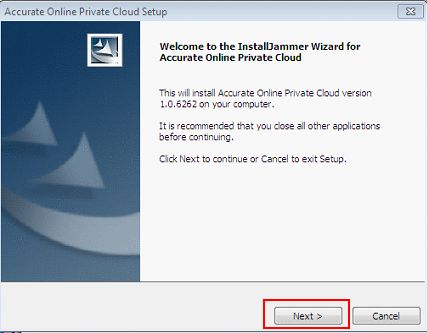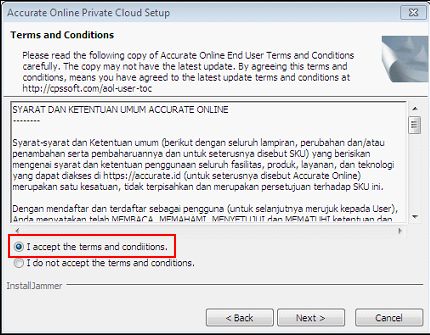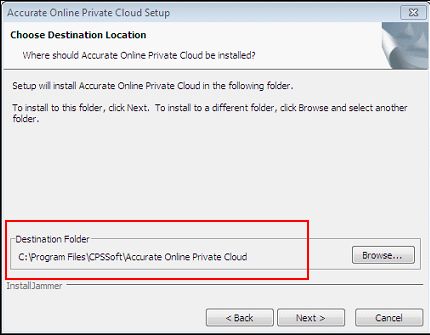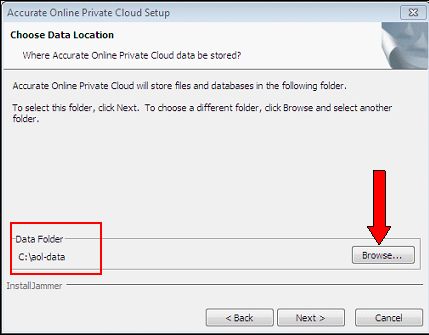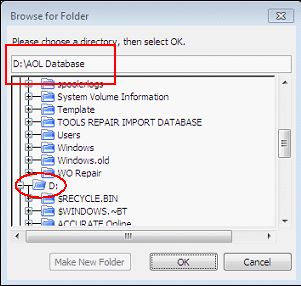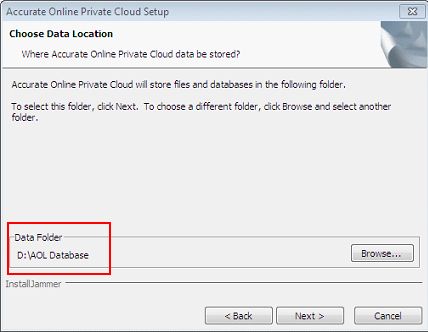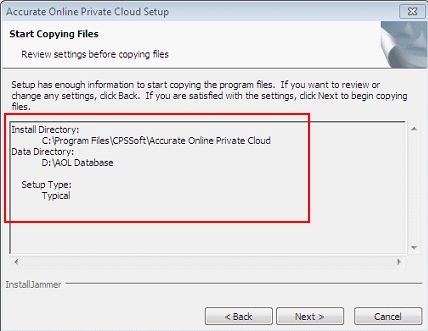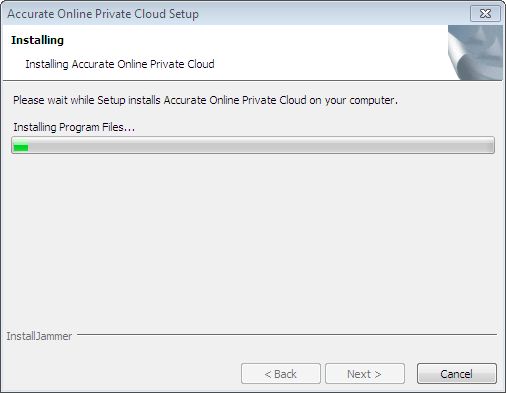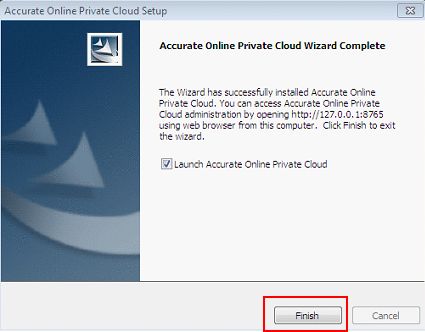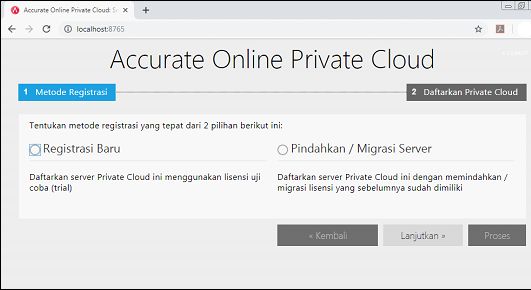Berikut ini panduan untuk melakukan instalasi Accurate Private Cloud. Anda bisa mendownload installer Accurate Online Private Cloud disini
- Sebelum melakukan instalasi Accurate Online Private Cloud pada komputer anda, pastikan komputer yang digunakan sudah memenuhi spesifikasi dasar untuk melakukan proses instalasi Accurate Online Private Cloud. Informasi terkait spesifikasi ini, bisa anda lihat disini.
- Setelah installer anda download, klik 2x untuk memulai proses intalasi Accurate Online (AOL) Private Cloud, kemudian klik ‘Yes’ untuk melanjutkan dan ‘Next’.
- Setelah menginformasikan alamat aplikasi AOL Private Cloud tersimpan, anda juga akan diinformasikan alamat default database AOL Private Cloud anda tersimpan, yaitu C:\aol-data. Ini PENTING, untuk memastikan dimana alamat database AOL Private Cloud anda tersimpan. Karena jika folder ini terhapus, maka anda TIDAK bisa meng-akses database AOL anda. NOTE : anda bisa mengubah alamat penyimpanan database AOL Private Cloud sesuai dengan kebutuhan anda, dengan mengklik folder ‘Browse’. Seperti pada ilustrasi, alamat penyimpanan di ubah ke D:\ dengan nama folder AOL Database.
- Jika sudah memastikan dimana alamat penyimpanan Database AOL anda, klik ‘Next’ dan akan dikonfirmasi terkait alamat aplikasi AOL Private Cloud terinstall dan alamat penyimpanan database anda. Jika sudah tidak ada yang perlu diubah, silakan klik ‘Next’ untuk memulai proses instalasi AOL Private Cloud anda.
NOTE :
- Satu komputer hanya bisa dilakukan register AOL Private Cloud satu kali saja, selanjutnya hanya bisa dilakukan proses migrasi pada komputer tersebut (termasuk register untuk melakukan trial).
- Untuk melakukan perubahan alamat email AOL Private Cloud silakan mengikuti panduan disini.